我们日常办公用于记录和编辑的Word文件,通常体积不会超过1M,但如果插入元素过多,或操作有误就会让体积过大。此时该怎么压缩word文档大小呢?其实出现这类情况可能有多种原因,本篇就来分享一下能够解决word文档过大的相关方法,小伙伴们可以根据自己遇到的实际情况,选择对应的操作。接下来具体了解一下吧。
方法一:通过Word设置来压缩
一些文档的设置可能会导致Word文件体积过大,具体的情况和解决方法如下:
1、图片分辨率过高
在一些比较注重图文并茂的文档中,大量高清图片会让word文件变得臃肿。此时我们改变它的分辨率设置即可。详细步骤如下:
● 打开Word文件,任意点击一张文档中的图片;
● 在顶部的菜单栏中找到「图片格式」选项卡,紧接着找到「压缩图片」按钮,并点击;
● 不要勾选「仅应用于此图片」前的选框,并点击「电子邮件(96 ppi)」按钮,最后点击确定,即可完成压缩。
2、文档嵌入了字体
使用特殊字体,可以让文档内容看起来更加赏心悦目,但如果要发送给其他人,就很难确认对方是否安装了同样的字体。此时如果使用了嵌入字体功能,也会增加文档的体积,只要取消嵌入即可解决。相应的步骤如下:
● 打开Word文件,点击「文件」-「选项」-「保存」;
● 在「共享该文档时保留保真度」选项下,不要勾选「将字体嵌入文件」,再次保存即可。
方法二:使用在线工具
小伙伴们还可以使用迅捷在线压缩网站,对Word文件进行压缩,只需要简单上传文件,不用进行繁复的操作,一起来看看它的使用方法吧。
1、打开压缩功能
使用任意浏览器打开迅捷在线压缩网站,点击Word压缩按钮,进入功能页面。
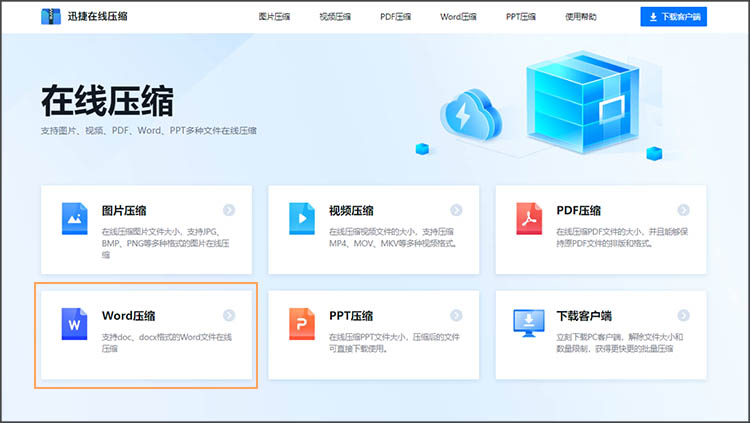
2、选择压缩模式
根据我们的需求,选择压缩模式,网站提供缩小优先、均衡压缩、清晰优先三种模式,这里我们选择缩小压缩作为演示。
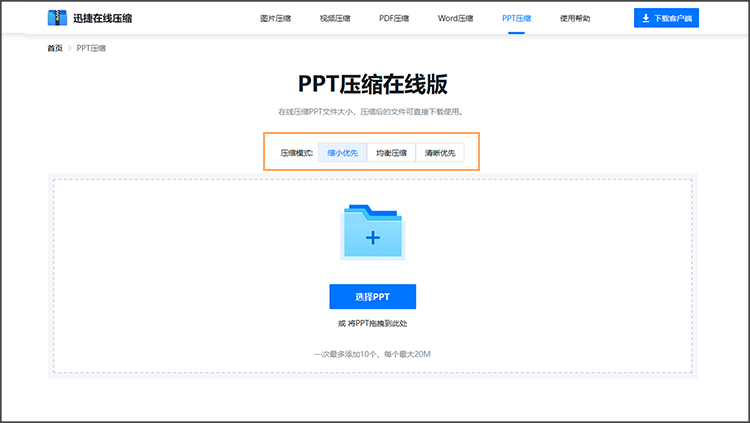
3、上传Word文件
点击选择视频按钮,将需要压缩的Word文稿上传,支持批量添加多个Word文件。为了方便看出压缩效果,这里上传了一个大小为17.2M的Word文件。
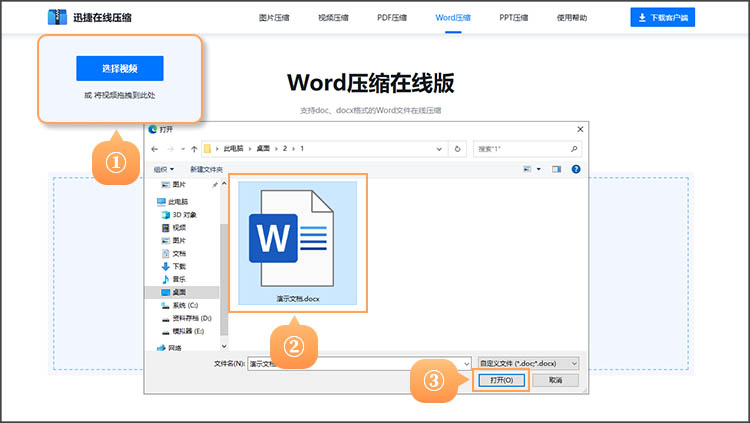
4、下载保存
上传完成后,系统会自动进行压缩操作,等到压缩完成,就可以通过下载全部按钮,将压缩后的Word保存下来。压缩后的Word大小为3.59M,成功减小了79.2%的体积。
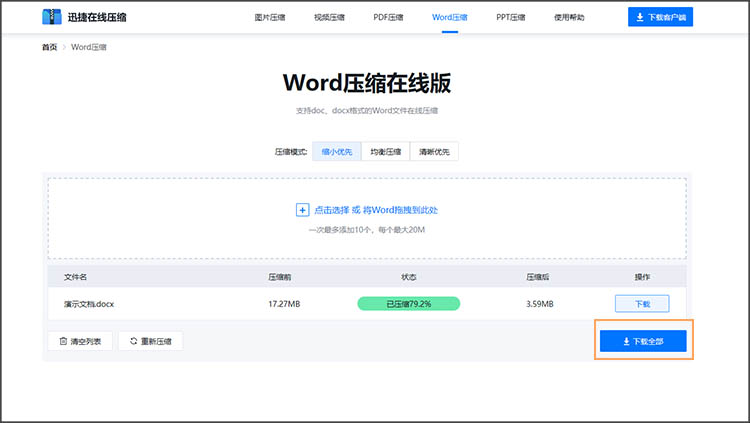
以上就是怎么压缩word文档大小的相关内容分享,涉及到2种工具的使用,可以应对3种场景,小伙伴们都掌握了吗?相信看完以上内容后,Word文档压缩将不再成为阻挡小伙伴们的难题。
